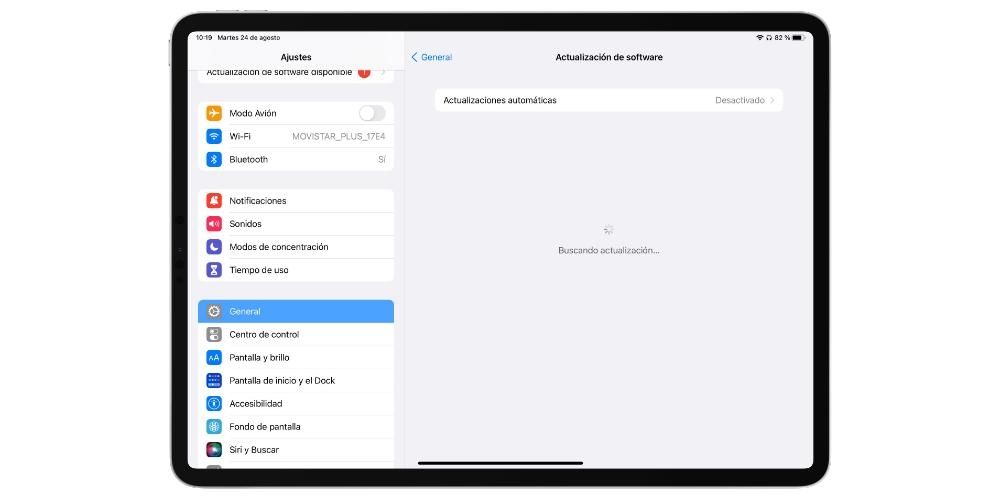Ένα από τα πιο ενδιαφέροντα και ελκυστικά χαρακτηριστικά που παρουσιάστηκαν στο WWDC 2021 ήταν το Universal Control, για όλα όσα συνεπάγεται όσον αφορά την παραγωγικότητα και για τη νέα διάσταση που δίνει στους χρήστες που θέλουν να εργαστούν με το Mac και το iPad τους με συμπληρωματικό τρόπο. . Σε αυτή την ανάρτηση σας λέμε όλα όσα πρέπει να γνωρίζετε για αυτό.
Σε τι χρησιμεύει το UniversalControl;
Εάν δεν γνωρίζετε ακριβώς ποια είναι αυτή η νέα δυνατότητα που είναι διαθέσιμη τόσο σε iPad όσο και σε Mac, πρόκειται για τη δυνατότητα έλεγχος και των δύο συσκευών ανεξάρτητα , αλλά χρησιμοποιώντας τα ίδια περιφερειακά , δηλαδή το ίδιο ποντίκι ή trackpad και πληκτρολόγιο. Εάν χρησιμοποιείτε το Magic Keyboard μαζί με το iPad σας, για παράδειγμα, θα μπορείτε επίσης να ελέγχετε το Mac σας με το ίδιο πληκτρολόγιο και αντίστροφα, θα μπορείτε να χρησιμοποιείτε το iPad σας με το ποντίκι και το πληκτρολόγιο που έχετε διαμορφώσει με το Mac σας.

Ένα πράγμα που πρέπει να γίνει σαφές είναι ότι αυτή η λειτουργία δεν είναι το ίδιο με το Sidecar , το οποίο σας επιτρέπει να χρησιμοποιείτε το iPad σας ως δεύτερη οθόνη για το Mac σας. Σε αυτήν την περίπτωση, κάθε μία από τις συσκευές λειτουργεί ανεξάρτητα με το λειτουργικό της σύστημα και παρόλο που μπορείτε να αλληλεπιδράσετε μεταξύ σας, δηλαδή μπορείτε να μεταφέρετε αρχεία από μία συσκευή σε ένα άλλο απλά σύροντάς τα, το καθένα συνεχίζει να λειτουργεί με το λειτουργικό του σύστημα, το iPad με iPadOS και το Mac με macOS.
Όπως είπαμε, αυτή η νέα συνάρτηση ανοίγει α νέα διάσταση της παραγωγικότητας και προσθέτει ένα ακόμη σημείο σε όλα τα οφέλη της εργασίας σε ένα οικοσύστημα προϊόντων Apple. Έχοντας τη δυνατότητα να συμπληρώσετε τη χρήση του iPad και του Mac θα δημιουργήσετε νέες ροές εργασιών, έχοντας τη δυνατότητα να αξιοποιήσετε στο έπακρο τα πλεονεκτήματα και τις ειδικές δυνατότητες που παρουσιάζει κάθε τύπος συσκευής ανά πάσα στιγμή. Με λίγα λόγια, αυτή είναι μια λειτουργία που όλοι οι χρήστες που έχουν Mac και iPad στο οικοσύστημά τους θα μπορούν να εκμεταλλευτούν και, σίγουρα, να την αξιοποιήσουν πολύ.
Απαραίτητες απαιτήσεις
Προφανώς, για να απολαμβάνουν το Universal Control, οι χρήστες πρέπει να πληρούν μια σειρά απαιτήσεων, αφού, δυστυχώς, δεν είναι όλα τα μοντέλα Mac και iPad συμβατά με αυτή τη νέα δυνατότητα. Παρακάτω θα σας πούμε τα πάντα για αυτό, καθώς και τα βήματα που πρέπει να ακολουθήσετε ώστε, σε περίπτωση που μπορείτε να το ενεργοποιήσετε, να το κάνετε χωρίς πρόβλημα.
Συμβατά μοντέλα Mac
Δυστυχώς για τους χρήστες Mac, δεν είναι όλα τα μοντέλα συμβατά με αυτή τη νέα λειτουργία, αν και είναι αλήθεια ότι η γκάμα είναι αρκετά μεγάλη, επομένως η συντριπτική πλειονότητα των χρηστών που έχουν έναν περισσότερο ή λιγότερο πρόσφατο υπολογιστή Apple , θα έχουν, τουλάχιστον Η πλευρά του Mac, η δυνατότητα χρήσης του Universal Control. Στη συνέχεια σας αφήνουμε τη λίστα.
- Κάντε κλικ στις Προτιμήσεις συστήματος.
- Κάντε κλικ στην Ενημέρωση λογισμικού.
- Ενημερώστε το Mac σας στην πιο πρόσφατη έκδοση.
- Ανοίξτε την εφαρμογή Ρυθμίσεις.
- Κάντε κλικ στο Γενικό.
- Κάντε κλικ στην Ενημέρωση λογισμικού.
- Ενημερώστε το iPad στην πιο πρόσφατη έκδοση.
- Τόσο στο iPad όσο και στο Mac, πρέπει να είστε συνδεδεμένοι με το ίδιο Apple ID .
- Συνδέστε και τις δύο συσκευές στο ίδιο δίκτυο Wi-Fi .
- Στο Mac σας, ανοίξτε Επιλογές συστήματος .
- κάντε κλικ στο οθόνες .
- Κάντε κλικ στο Control Universal .

Συμβατά μοντέλα iPad
Τώρα μεταβαίνουμε στο iPad και παρόλο που υπάρχει ακόμα μεγάλη ποικιλία μοντέλων εδώ που δίνουν επίσης τη δυνατότητα στον χρήστη να χρησιμοποιήσει το Universal Control, η αλήθεια είναι ότι η λίστα είναι κάπως μειωμένη και σίγουρα περισσότεροι άνθρωποι μένουν χωρίς δυνατότητα χρήσης Αυτή η λειτουργία από το iPad παρά από το Mac. Παρακάτω είναι η λίστα.

Διατηρήστε το Mac και το iPad σας ενημερωμένα
Αφού επαληθεύσετε ότι τόσο το Mac όσο και το iPad σας είναι πλήρως συμβατά για να χρησιμοποιήσετε το Universal Control, η επόμενη απαίτηση που πρέπει να πληροίτε είναι αυτή του λειτουργικού συστήματος. Αυτή η δυνατότητα ανακοινώθηκε στο WWDC 2021, το οποίο υπενθυμίζουμε ότι ήταν τον Ιούνιο, ωστόσο, μέχρι τον Μάρτιο του 2022 η εταιρεία του Cupertino δεν είχε κυκλοφορήσει αυτό που ήταν σίγουρα το πιο διάσημο χαρακτηριστικό από τη συντριπτική πλειοψηφία των χρηστών.
Επομένως, για να μπορείτε να απολαύσετε το Universal Control, πρέπει να έχετε ενημερώσει τουλάχιστον το Mac και το iPad σας macOS 12.3 Υ iPadOS 15.4 αντίστοιχα. Αυτές ήταν οι εκδόσεις του λειτουργικού συστήματος με τις οποίες η Apple εισήγαγε αυτή τη συμβατότητα συνεργασίας και πολύ άνετης εργασίας μεταξύ του Mac και του iPad. Για να ενημερώσετε και τις δύο συσκευές, πρέπει απλώς να ακολουθήσετε τα παρακάτω βήματα.
Ενεργοποιήστε το Universal Control σε Mac
Με το iPad και το Mac να είναι πλέον πλήρως ενημερωμένα, το μόνο βήμα που απομένει είναι να ενεργοποιήσετε αυτήν τη δυνατότητα στο Mac, καθώς χωρίς αυτό, παρά την ολοκλήρωση όλων των παραπάνω βημάτων, δεν θα μπορείτε να χρησιμοποιήσετε το Universal Control μεταξύ του iPad και του Mac σας Το μόνο που έχετε να κάνετε είναι να ακολουθήσετε τα παρακάτω βήματα.

Πώς λειτουργεί;
Με όλα τα βήματα που έχετε πραγματοποιήσει και πληροίτε τις απαιτήσεις που θα σας επιτρέψουν να χρησιμοποιήσετε το Universal Control, το μόνο που μένει είναι να ξεκινήσετε τη δουλειά και να απολαύσετε μια λειτουργία που, επαναλαμβάνουμε, θα αυξήσει την παραγωγικότητα όταν χρησιμοποιείτε τον τρόπο Mac και iPad. Για αυτό δεν χρειάζεται να κάνετε σχεδόν τίποτα, Μετακινήστε τον κέρσορα του iPad ή του Mac πιο κοντά στην άκρη της οθόνης , την πρώτη φορά θα έχετε την αίσθηση ότι υπάρχει μια μικρή αντίσταση, συνοδευόμενη από ένα animation στο οποίο θα δείτε πώς ο δείκτης περνά την οθόνη στην άλλη συσκευή.

Αφού το κάνετε αυτό για πρώτη φορά, εάν το έχετε επίσης ελέγξει, στο Mac σας, το Αυτόματη επανασύνδεση σε οποιοδήποτε κοντινό Mac ή iPad , με την προϋπόθεση ότι το iPad και το Mac σας είναι κοντά και στο ίδιο δίκτυο Wi-Fi, θα πρέπει μόνο να τα χρησιμοποιήσετε, δηλαδή δεν θα χρειαστεί να κάνετε κανένα βήμα για να μπορέσετε να ενεργοποιήσετε ξανά το Universal Control.
Η εμπειρία μας
Τέλος, θέλουμε να σας πούμε ποια είναι η εμπειρία μας από τη χρήση αυτής της νέας δυνατότητας που είναι τόσο σημαντική και την οποία την περιμένουν η συντριπτική πλειοψηφία των χρηστών που απολαμβάνουν συμβατό Mac και iPad σε καθημερινή βάση. Η αλήθεια είναι ότι Λειτουργεί πολύ καλά , και χωρίς αμφιβολία κάνει ευχάριστη τη συνεργασία και με τις δύο συσκευές.

Ωστόσο, σήμερα δεν είναι τέλειο , στην πραγματικότητα η Apple υποδεικνύει ότι πρόκειται για μια λειτουργία που βρίσκεται ακόμα σε εξέλιξη, καθώς έχει την ετικέτα beta όταν θέλετε να την ενεργοποιήσετε μέσω του Mac. Αυτό γίνεται αντιληπτό όταν χρησιμοποιείτε περιφερειακά εκτός του Mac, όπως πληκτρολόγιο ή ποντίκι , και για παράδειγμα, όταν χρησιμοποιείτε ένα Logitech MX Master 3, δεν μπορείτε να πραγματοποιήσετε κύλιση στο iPad. Τώρα, αν χρησιμοποιείτε το MacBook Pro σας με το trackpad, ναι, όλα λειτουργούν τέλεια. Ως εκ τούτου, θα πρέπει να περιμένουμε την εταιρεία Cupertino να βελτιώσει αυτή τη λειτουργία καθώς κυκλοφορούν οι ακόλουθες ενημερώσεις λογισμικού.